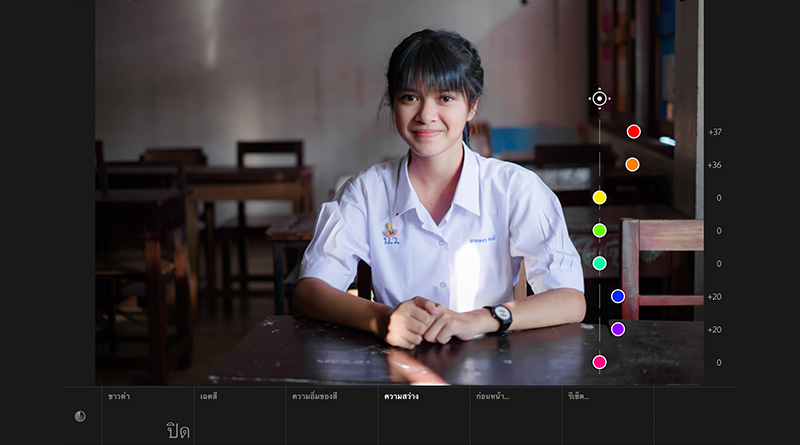การแต่งรูปโทนฟ้าก็ตามชื่อเลย เน้นสีฟ้าให้เด่นๆ ถ้าจะให้ดีควรถ่ายรูปคุมโทนฟ้าตั้งแต่แรก เช่น เสื้อผ้าสีฟ้า หรือถ่ายรูปสิ่งของก็ต้องมีสีฟ้าด้วย ไม่ใช่ทุกรูปที่จะทำโทนนี้ได้
ทิปอื่นๆของ Lightroom บน iPhone
- วิธีปรับโทนผิวให้ขาวสว่าง
- วิธีแต่งรูปเป็นโทนสีพาสเทล
- วิธีดึงแสงอาทิตย์ออกมาให้สุด
- กดครั้งเดียว ได้โทนภาพที่สวยขึ้นทันใจ
- แนะนำโหมดถ่ายภาพในแอพ Lightroom บน iPhone
- วิธีแต่งภาพธรรมชาติ ให้ดูสดใสมากขึ้น
วิธีแต่งรูปโทนฟ้าด้วย Lightroom
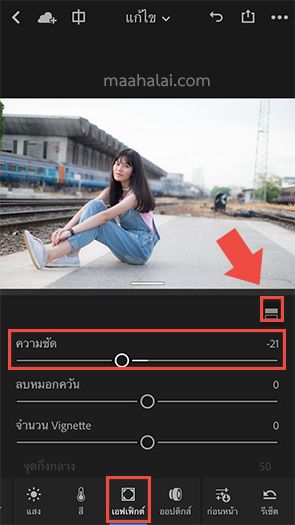
- เข้าเมนู เอฟเฟกต์
- ปรับค่า ความชัด -20
- กดปุ่มแบ่งโทนสี (ตามภาพ)
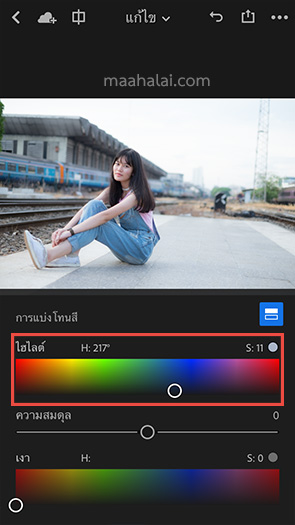
ปรับค่า ไฮไลต์
- H = 217 (เลื่อนซ้ายขวา)
- S = 11 (เลื่อนขึ้นลง)
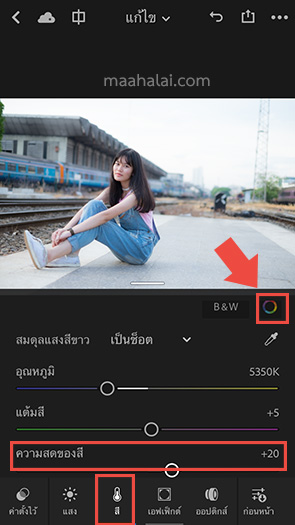
- เข้าเมนู สี
- ปรับค่า ความสดของสี +20
- กดปุ่มผสมสี (ตามภาพ)

ปรับค่าสีตามนี้
เฉดสี
- สีเขียว +100
- สีคราม +100
- สีน้ำเงิน -26
ความอิ่มของสี
- สีแดง +22
- สีส้ม -22
- สีเหลือง -65
- สีเขียว -65
- สีคราม -65
- สีม่วง -65
- สีชมพู -65
ความสว่าง
- สีแดง +30
- สีส้ม +30
- สีเหลือง +100
- สีเขียว +100
- สีคราม +100
- สีม่วง +100
- สีชมพู +100
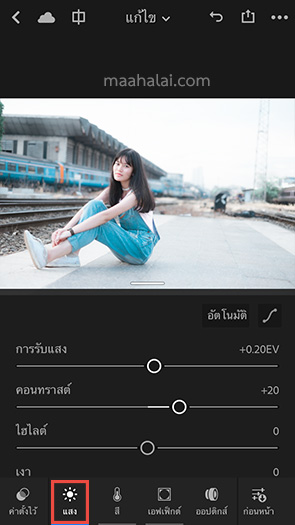
- เข้าเมนู แสง
- ปรับค่า คอนทราสต์ +20 และ สีดำ +40
- ส่วนค่า การรับแสง เลือกปรับ +0.10 หรือ +0.20
กรณีที่ภาพออกเหลือง
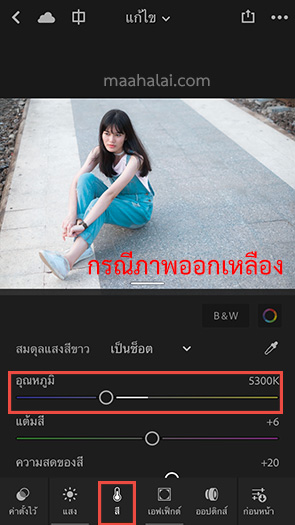
- เข้าเมนู สี แล้วลด อุณหภูมิ ลงมาอีกเล็กน้อย
ตัวอย่างโทนฟ้า